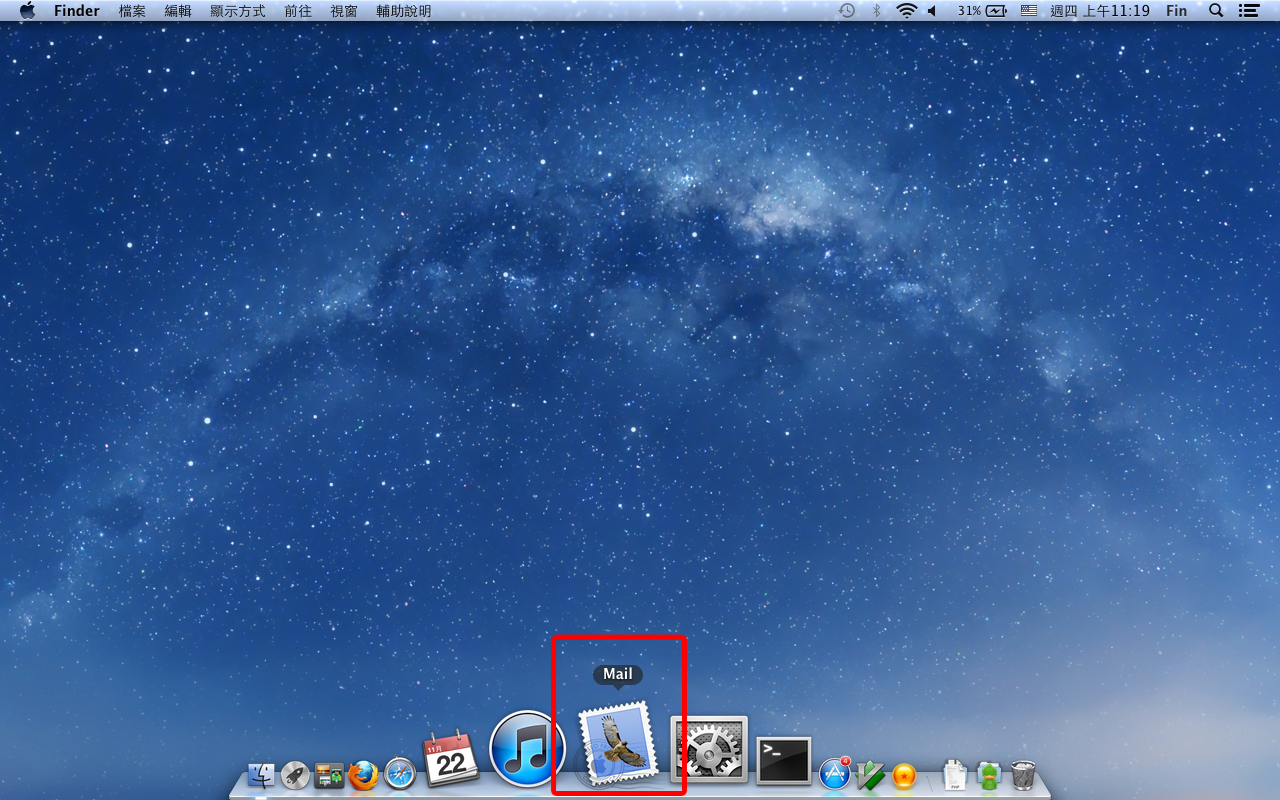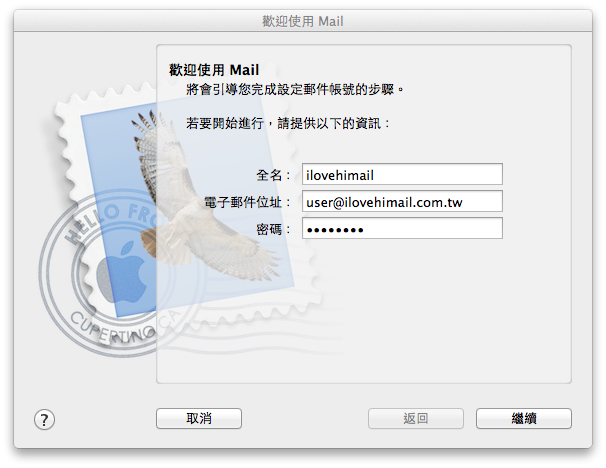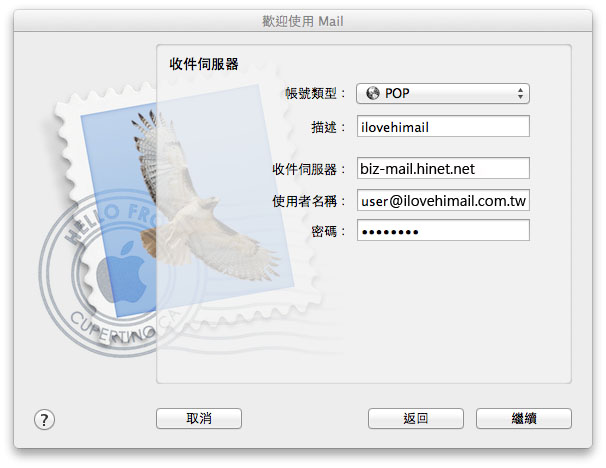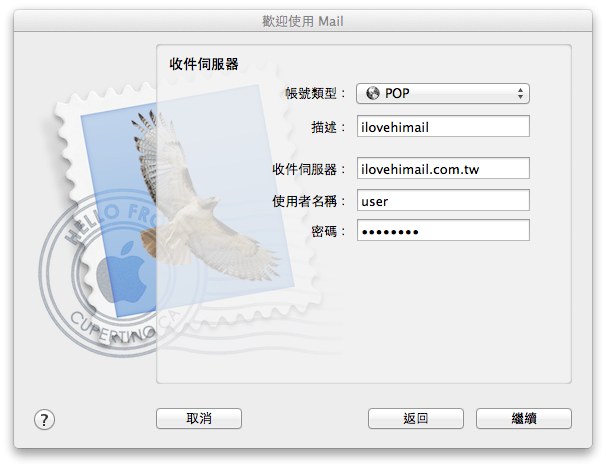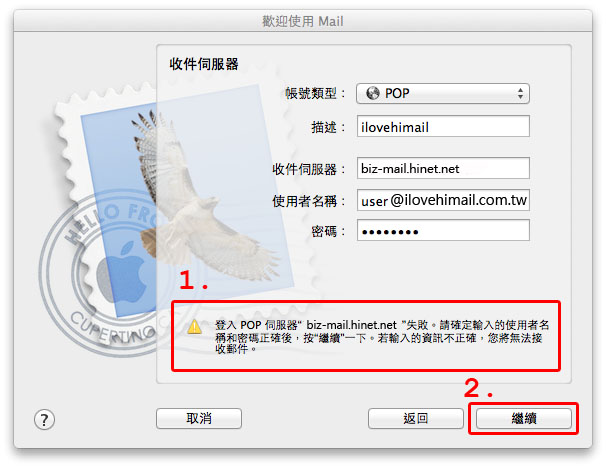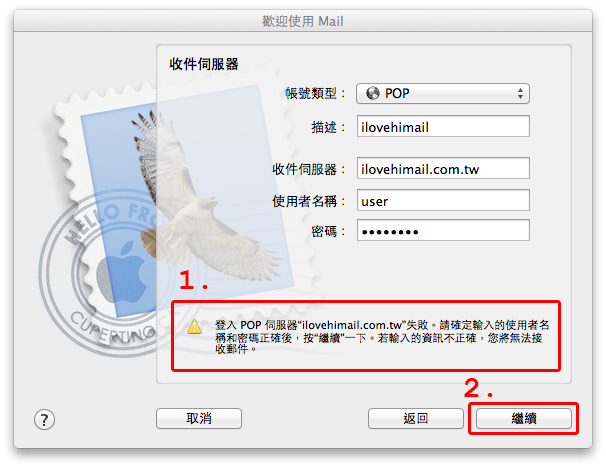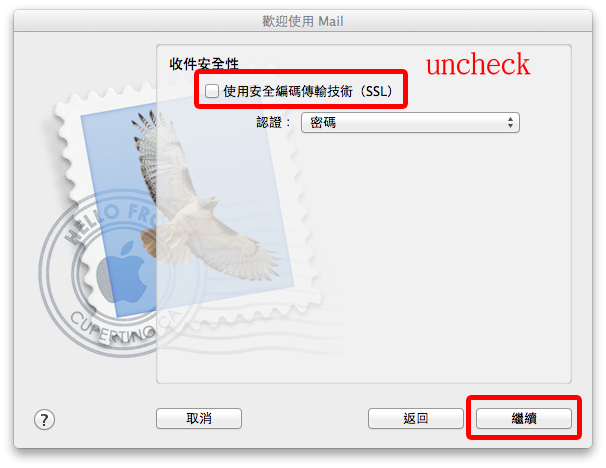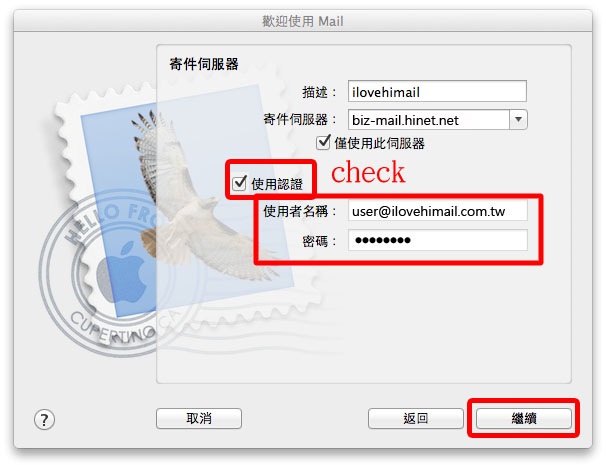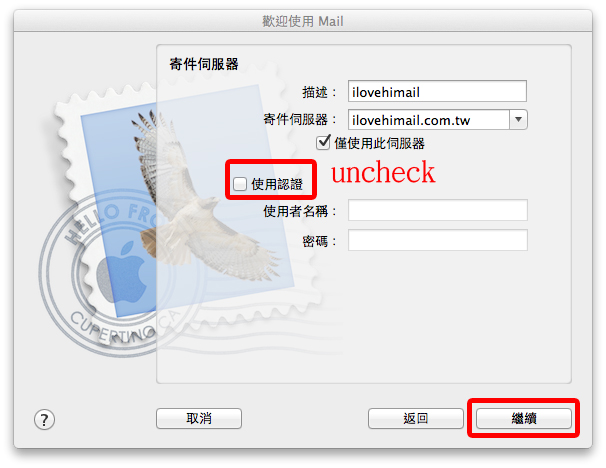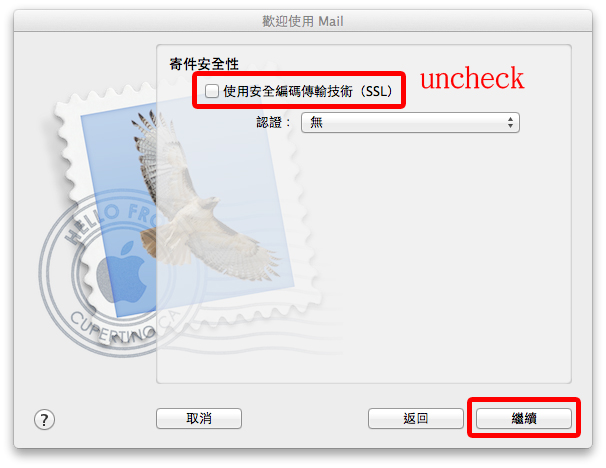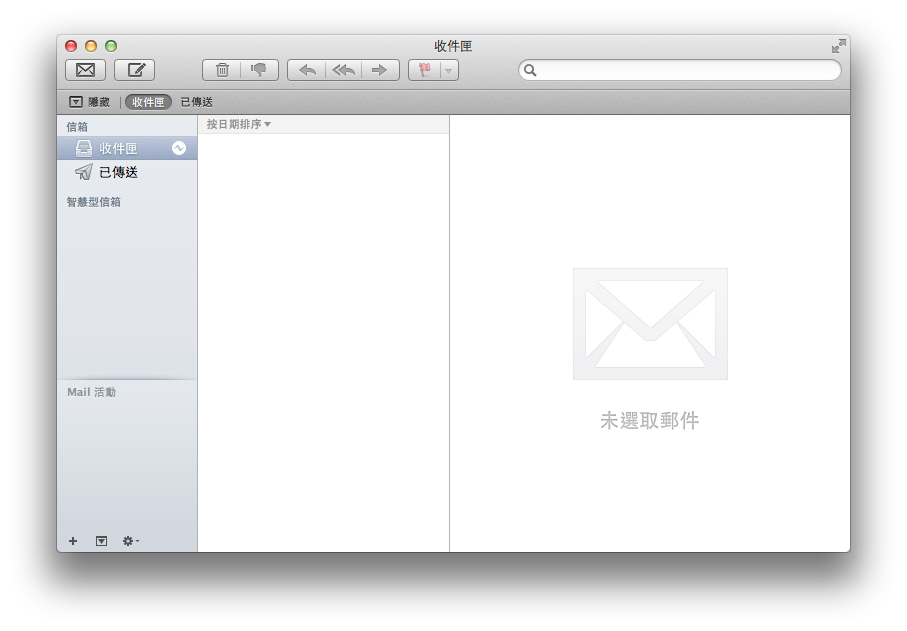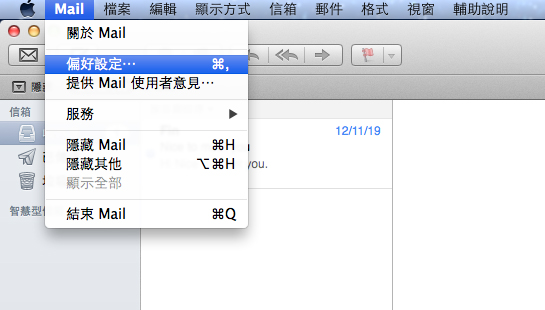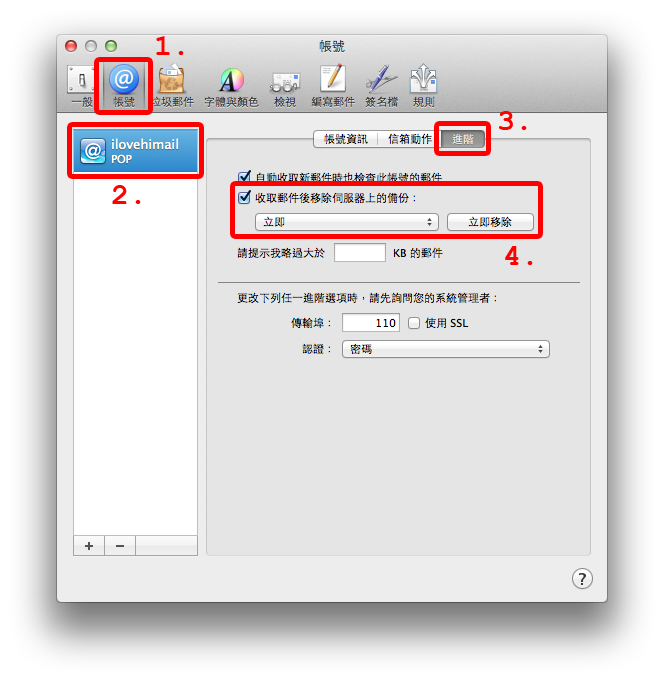|
Step1. 在Launch Bar點選Mail
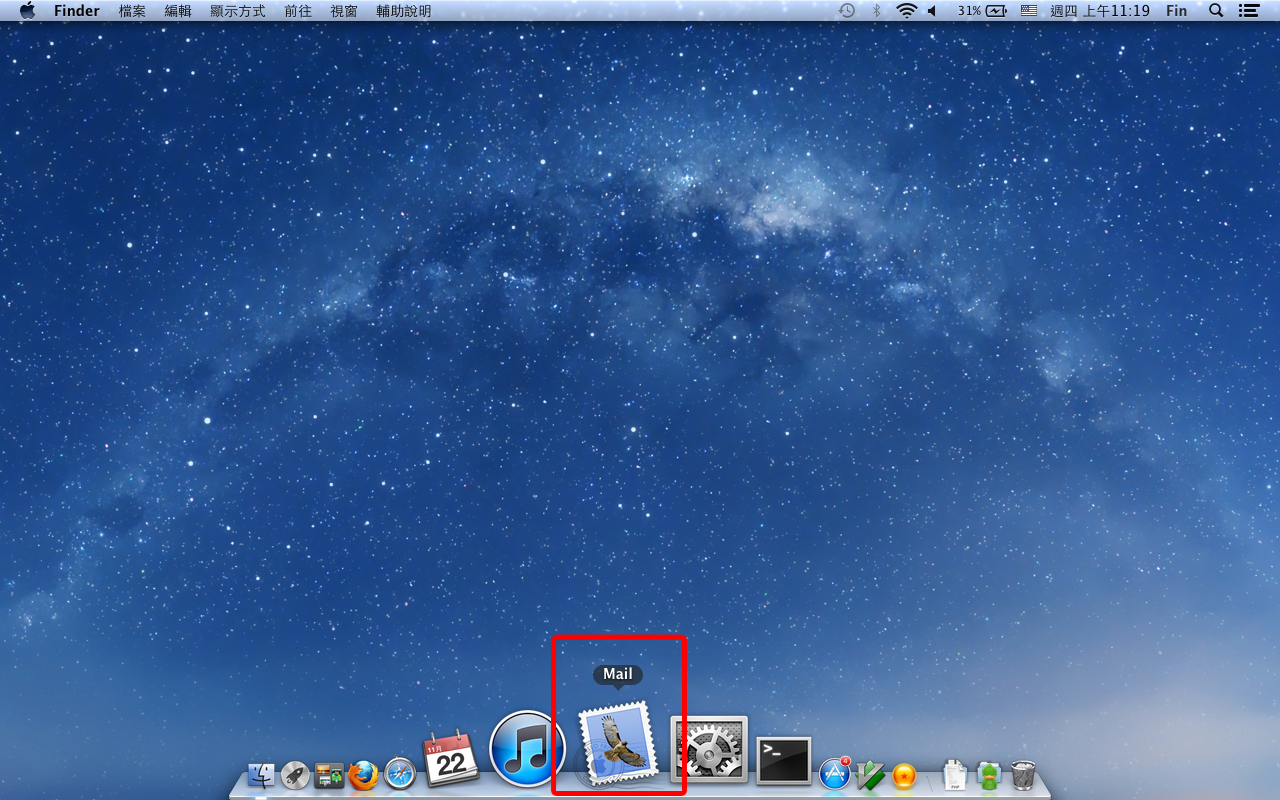
Step 2. 在「全名」輸入您想顯示的姓名,並鍵入完整「電子郵件地址」及「密碼」後,按「繼續」
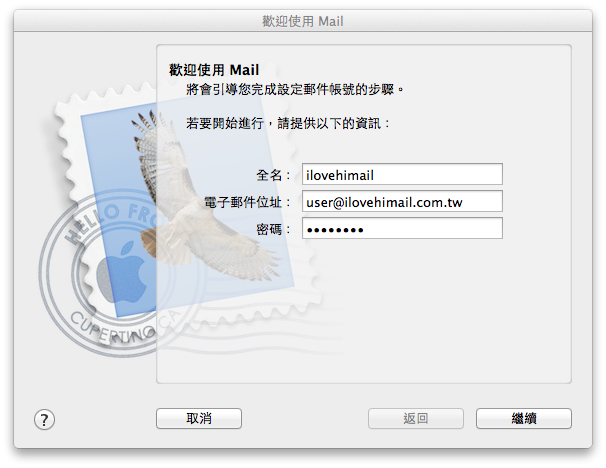
Step 3.1. 如果您是新用戶或已切換到新系統之用戶,設定「收件伺服器」如下,按繼續
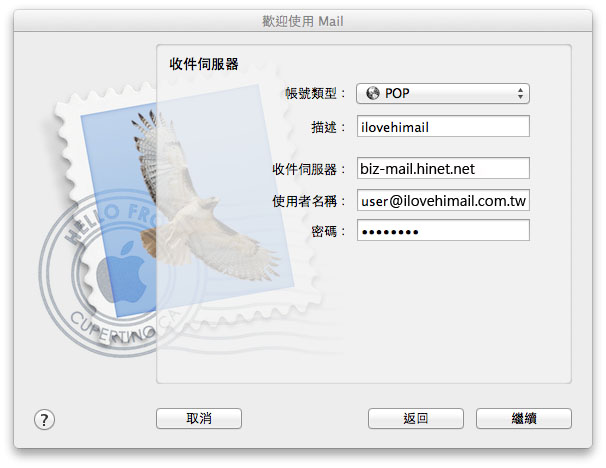
Step 3.2. 如果您是尚未切換到新系統之用戶,設定「收件伺服器」如下,按繼續
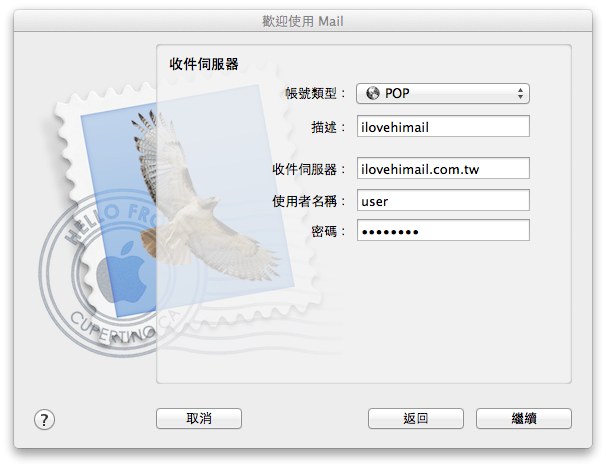
Step 4.1. 如果您是新用戶或已切換到新系統之用戶,在驗證「收件伺服器」時會出現失敗,這是因為預設以SSL連線作測試,按「繼續」即可
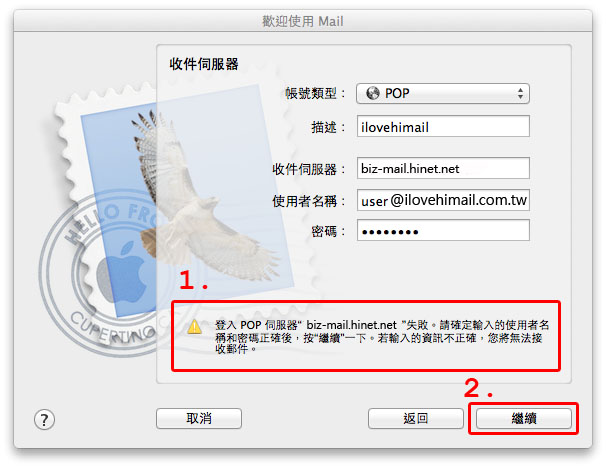
Step 4.2. 如果您是尚未切換到新系統之用戶,在驗證「收件伺服器」時會出現失敗,這是因為預設以SSL連線作測試,按「繼續」即可
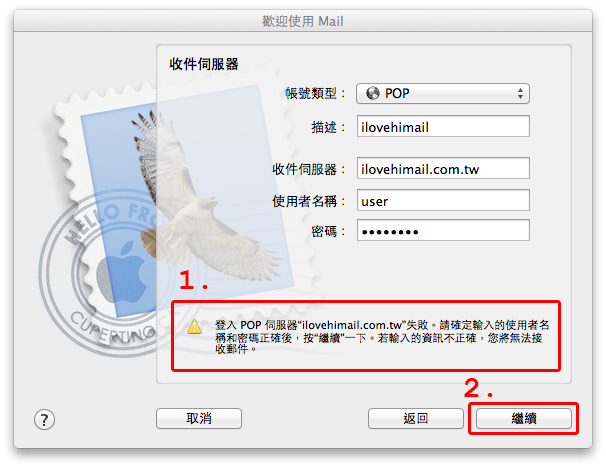
Step 5. 在收件安全性,不勾選「使用安全編碼傳輸技術(SSL)」選項
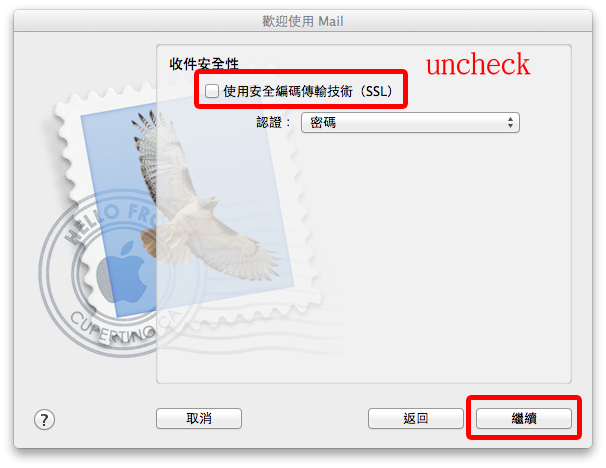
Step 6.1. 如果您是新用戶或已切換到新系統之用戶,設定「寄件伺服器」,要勾選「使用認證」選項
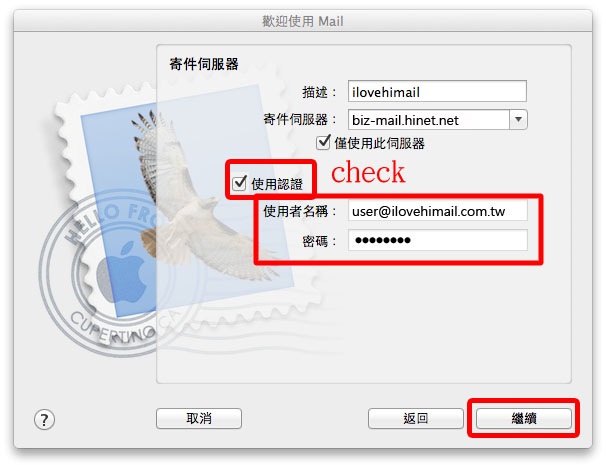
Step 6.2. 如果您是尚未切換到新系統之用戶,設定「寄件伺服器」,不要勾選「使用認證」選項
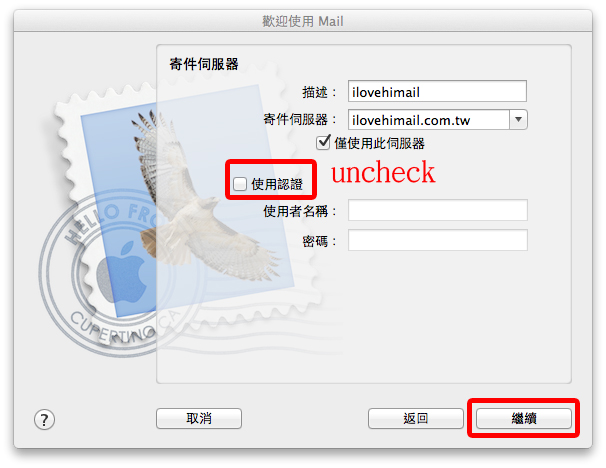
Step 7. 在寄件安全性,一樣不要勾選「使用安全編碼傳輸技術(SSL)」
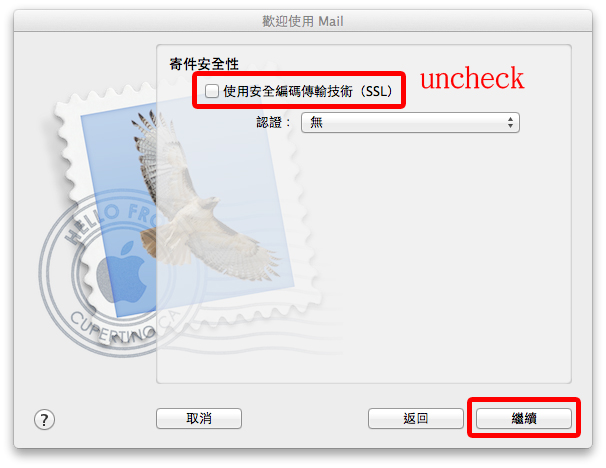
Step 8. 開始針對以上條件進行設定
Step 9. 出現收件匣表示設定完成
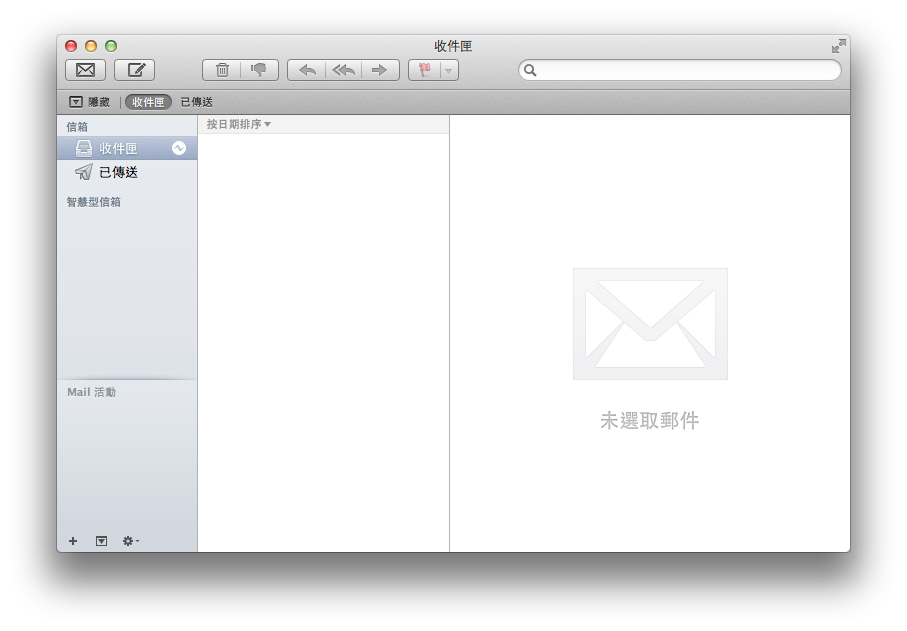
|